岠棪傛偔壱偖曽朄
偝偰丄僀儞僞乕僱僢僩廂擖偱壱偖巇慻傒傪暘偐偭偰傕傜偊偨偱偟傚偆偐丠偙偙偱偼丄僱僢僩廂擖傪傛傝懡偔壱偖偨傔偺曽朄傪榖偟偰偄偒傑偡丅
傑偢戞堦偵丄僱僢僩廂擖偑摼傜傟傞僒僀僩偵偼慡偰搊榐偡傞偙偲丅 摉僒僀僩偱偼條乆側僒僀僩傪徯夘偟偰偄傑偡丅偦傟偺堦偮堦偮偑慡偰僱僢僩廂擖傪摼傞偙偲偑偱偒傞偨傔偺僒僀僩偱偡丅晛捠偵峫偊偰丄搊榐偟偨悢偩偗廂擖偑憹偊偰偄偔偙偲偼摉偨傝慜偱偡傛偹丠
僱僢僩廂擖宯偺僒僀僩偵搊榐偡傞偲偒丄乽偁側偨偺嫽枴偺偁傞僕儍儞儖偼壗偱偡偐丠乿偲暦偐傟傞偲巚偄傑偡丅椺偊偽亀仩塮夋亁偲偐丄亀仩僼傽僢僔儑儞亁丄亀仩僎乕儉亁丄亀仩旤梕偲寬峃亁偲偐丄偙偆偄偆姶偠偺僠僃僢僋儃僢僋僗宆偺傗偮偱偡丅偙偺帪偵慡晹偵僠僃僢僋傪擖傟偰偍偒傑偟傚偆両儊乕儖庴怣側偳丄婇嬈偺曽傕嫽枴偑偁傞恖偵側傞偩偗撉傫偱傕傜偄偨偄傢偗偱偡丅丒丒丒偲偄偆偙偲偼丄偡傋偰偵僠僃僢僋傪偄傟偰偍偔偙偲偵傛傝儊乕儖偑傛傝懡偔撏偔偙偲偵側傝億僀儞僩偑挋傑傝傗偡偔側傝傑偡侓
俧億僀儞僩僱僢僩儚乕僋 偲偼丄僱僢僩廂擖宯偺條乆側僒僀僩偱偨傔偨億僀儞僩傪堦偮偵傑偲傔偰慺憗偔姺嬥偟偰偟傑偍偆両偲偄偆僒僀僩偱偡丅堦偮堦偮偺僒僀僩偵偼丄姺嬥壜擻億僀儞僩悢偲偄偆傕偺偑偁傝傑偡丅偦偺億僀儞僩偵摓払偡傞偲姺嬥偱偒傞傢偗偱偡偑丄懠僒僀僩偺億僀儞僩傪傑偲傔偰堦偮偵偡傞偙偲偵傛傝丄偁偭偲偄偆娫偵姺嬥偱偒傞傛偆偵側傞偲偄偆傢偗偱偡丅憗偔丄庤尦偵廂擖偑梸偟偄恖偼愨懳偵搊榐偟偰偍偔傋偒僒僀僩偱偡丅傑偩搊榐偟偰偄側偄曽偼偤傂崱偡偖搊榐偟偰偍偒傑偟傚偆丅
![]()
仾俧億僀儞偲僱僢僩儚乕僋傊偺柍椏搊榐偼偙偪傜偐傜偳偆偧
廂擖傪憹傗偡偨傔偵偼丄偨偔偝傫偺僒僀僩傊搊榐偟側偗傟偽側傝傑偣傫丅偟偐偟丄僒僀僩傊搊榐偡傞嵺偵怓乆偲擖椡偟側偗傟偽偄偗側偄偺偱丄偙偺嶌嬈傪偱偒傞偩偗娙扨偵偟偨偄偲巚偆偺偼摉慠偱偡偹丅
偦偙偱丄棙梡偟偰傕傜偄偨偄偺偑乽倎倝俛俙俼俀侽侽侽 乿偱偡丅偙傟傪巊偊偽僒僀僩傊搊榐偡傞偲偒偵擖椡偡傞屄恖忣曬傪帺摦揑偵擖椡偟偰偔傟傞偲偄偆夋婜揑側僜僼僩偱偡丅偙偺僜僼僩偺巊偄曽偼丄
嘆丏 倎倝俛俙俼俀侽侽侽偑抲偄偰偁傞僒僀僩 偵峴偭偰偙偺僜僼僩傪僟僂儞儘乕僪偟偰偔傞丅乮偪側傒偵偙偺僒僀僩偵峴偔偲僟僂儞儘乕僪偡傞傕偺偑俁偮偔傜偄抲偄偰偁傝傑偡偑丄堦偮偼僔僃傾斉偲彂偄偰偁傝傑偡偑丄偦傟偱偼側偔巆傝偺俀偮偺傎偆偺偳偪傜偐傪僟僂儞儘乕僪偟偰偔偩偝偄丅枖丄巆傝偺俀偮偺堘偄偼倁俛儔儞僞僀儉偁傝偲倁俛儔儞僞僀儉側偟偲偄偆偙偲偱偡偑丄堄枴偑暘偐傜側偄恖偼倁俛儔儞僞僀儉偁傝偺曽偐傜僟僂儞儘乕僪偟偰偔偩偝偄丅傕偪傠傫偙偺僜僼僩偼柍椏偱偡傛乯
嘇丏僟僂儞儘乕僪偟偨傜丄偙偺僜僼僩傪夝搥偡傞丅
嘊丏偙偺僜僼僩傪僀儞僗僩乕儖偡傞丅
嘋丏柍帠僀儞僗僩乕儖偱偒偨傜僜僼僩傪婲摦偟偰乽儐乕僓愝掕乿傪偟偰偔偩偝偄丅偙偺帪偵帺暘偺屄恖忣曬傪婰壇偝偣偰偍偒傑偡丅
嘍丏偙傟埲崀偼帺摦偱擖椡偟偰梸偟偄帪偵偙偺僜僼僩傪婲摦偡傞偲帺摦擖椡偟偰偔傟傑偡傛丅
嘐丏 偦傟偲丄婲摦偟偨屻偵弌偰偔傞aiBAR偺僶乕塃忋偵偁傞仴儃僞儞傪僋儕僢僋偟偰丄亀儕儞僋曇廤亁偺InternetExplorer偲偡偖墳曞偺亀仩僶乕偵昞帵偡傞亁偺僠僃僢僋儃僢僋僗傪奜偟偰偍偄偰偄偄偱偡傛丅偁傑傝栶偵棫偨側偄偺偱丅 偁偲丄偮偄偱偵僀儞僗僩乕儖偝傟傞亀aiPOM亁偺曽傕偁傑傝巊偊側偄偺偱丄傾儞僀儞僗僩乕儖偟偰俷俲両偱偡丅aiBAR偼婲摦偡傞偲昁偢亀寽徿偄傫傆偋 for aiBAR2000 Users 亁偲偄偆儁乕僕偑奐偔傛偆偵愝掕偟偰偁傞偺偱丄偙傟傕暵偠偰俷俲偱偡丅
偨偔偝傫偺廂擖傪摼傞偨傔偵偼丄懡偔偺僒僀僩偵搊榐偟偰偍偐側偗傟偽側傝傑偣傫丅偟偐偟丄偨偔偝傫偺僒僀僩偵搊榐偡傞偲丄儊乕儖傕偨偔偝傫棃傑偡傛偹丅儊乕儖偑棃傟偽棃傞傎偳廂擖偵側傞偺偱婥暘揑偵偼慡慠偨偄偟偨偙偲偼側偄偺偱偡偑丄岠棪傛偔儊乕儖傪尒傞曽朄傪徯夘偟偨偄偲巚偄傑偡乮偙傟傪偡傞偲丄偐側傝偺帪娫傪抁弅偱偒傑偡乯丅偦傟偼丄 Windows偺儊乕儖僜僼僩亀Outlook Express亁偺儊乕儖偺怳傝暘偗婡擻 傪棙梡偡傞偙偲偱偡丅巹傕偙偺怳傝暘偗婡擻傪巊偭偰儊乕儖傪岠棪揑偵庴怣偟偰偄傑偡丅偙偺儊乕儖偺怳傝暘偗婡擻偲偼椺傪弌偡偲丄
僼儖乕僣儊乕儖丄僪儕乕儉儊乕儖丄俠倛倎値們倕俀倣倎倝倢偐傜偦傟偧傟儊乕儖偑撏偄偨偲偟傑偡丅晛捠偵庴怣偡傞偲庴怣敔偵慡偰偙偺儊乕儖偑偄偒傑偡丅偟偐偟丄怳傝暘偗婡擻傪棙梡偡傞偲慡偰僼僅儖僟偛偲偵惍棟偡傞偙偲偑偱偒傑偡丅偮傑傝丄儊乕儖偑庴怣敔偵偼峴偐偢偵丄僼儖乕僣儊乕儖偲偄偆僼僅儖僟丄僪儕乕儉儊乕儖偲偄偆僼僅儖僟丄俠倛倎値們倕俀倣倎倝倢偲偄偆僼僅儖僟偵偦傟偧傟怳傝暘偗傜傟傞偺偱偡丅偙偆偡傞偙偲偵傛偭偰丄儊乕儖僜僼僩傪奐偄偨傜偡偖偵偳偙偐傜壗審儊乕儖偑棃偰偄傞偺偐偑堦敪偱暘偐傝傑偡丅
俷倳倲倢倧倧倠丂俤倶倫倰倕倱倱偺儊乕儖怳傝暘偗婡擻傪梡偄傞偲丄埲壓偺傛偆偵側傝傑偡丅
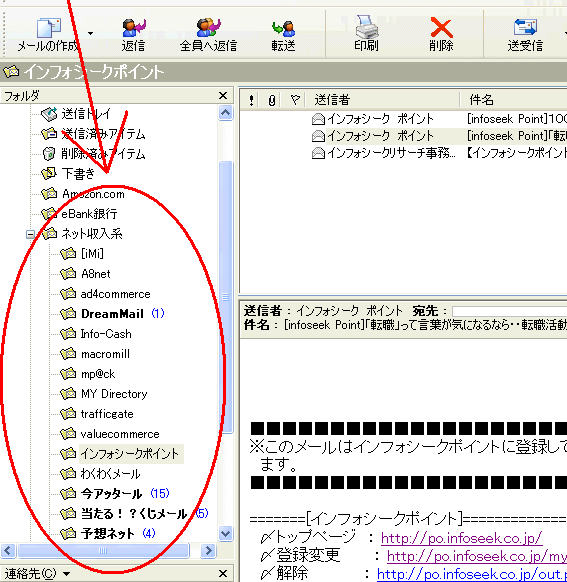
仾偙偆偡傟偽丄偳偙偐傜儊乕儖偑撏偄偰偄傞偐堦栚椖慠偱偡傛偹丅
偙偺傛偆偵愝掕偡傞曽朄偑徯夘偟偰偄傞僒僀僩偑偁傝傑偡偺偱埲壓偵徯夘偟偰偍偒傑偡偹丅伀
侾儁乕僕栚仺 http://www.kapss.com/seminar/howtoml/oe60/appli/2-15.htm
俀儁乕僕栚仺 http://www.kapss.com/seminar/howtoml/oe60/appli/2-16.htm
俁儁乕僕栚仺 http://www.kapss.com/seminar/howtoml/oe60/appli/2-17.htm
